Registrar uma reunião
Neste tópico iremos mostrar como registrar reuniões que não foram previamente agendadas, ou seja, quando uma reunião já foi realizada mas se quer registrá-la para manter um histórico dos assuntos tratados e decisões tomadas.
Para isso, acesse o menu MM017, clique na seta ao lado do botão  e selecione a opção Registro:
e selecione a opção Registro:
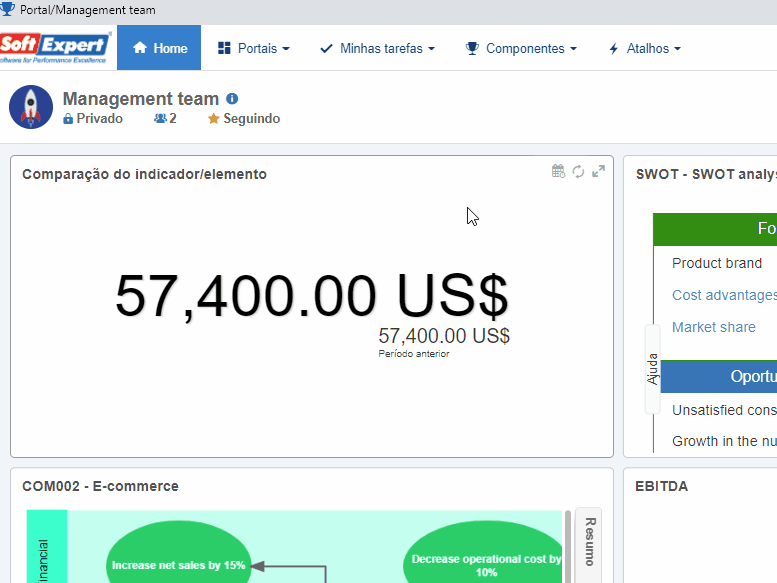
1. Na tela que será aberta, preencha os campos como ilustrado na imagem a seguir:
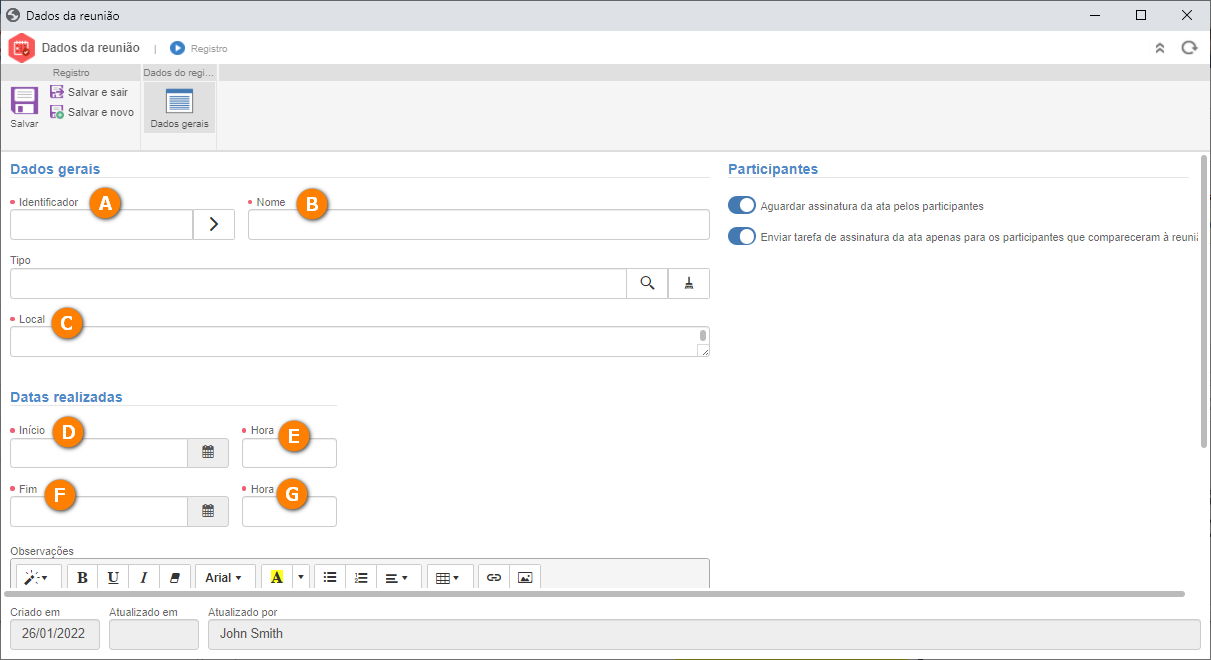
2. Feito isso, salve o registro. Inclua na seção Presença obrigatória, os usuários que estiverem presentes na reunião que está sendo registrada.
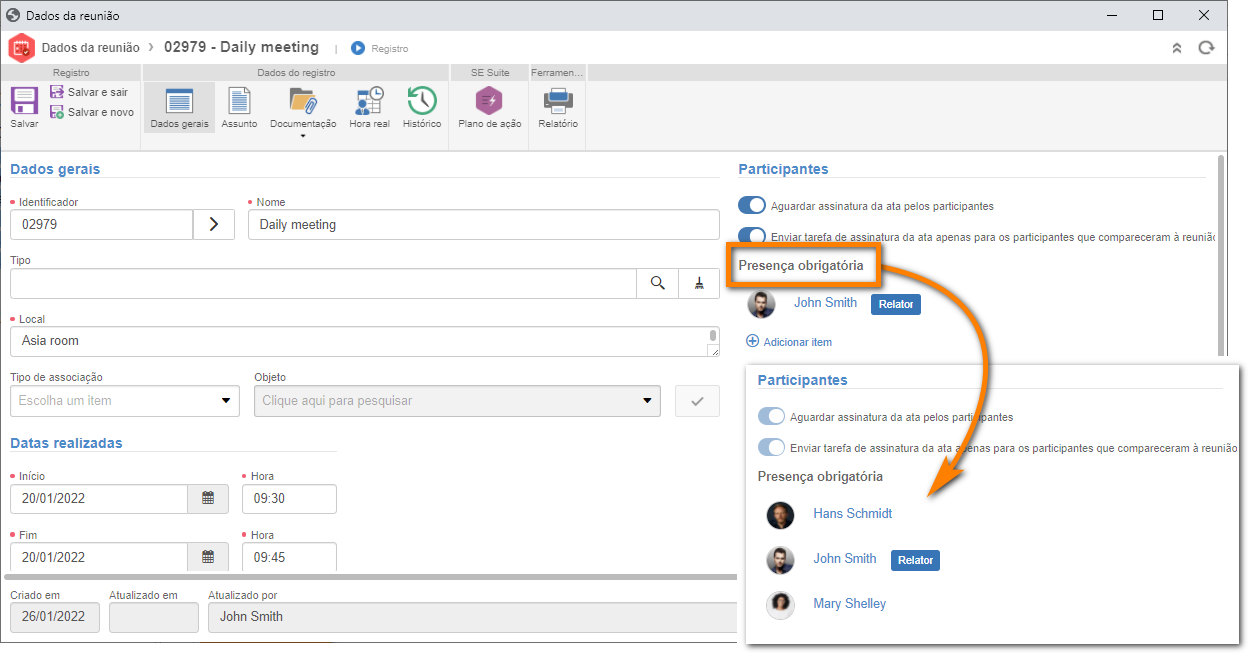
3. Feito isso, na barra de ferramentas da tela de dados, clique na opção Assunto.
4. Clique no botão Editar e em seguida, em Incluir assunto. Nos campos que serão apresentados, informe o assunto e a decisão tomada referente a ele.
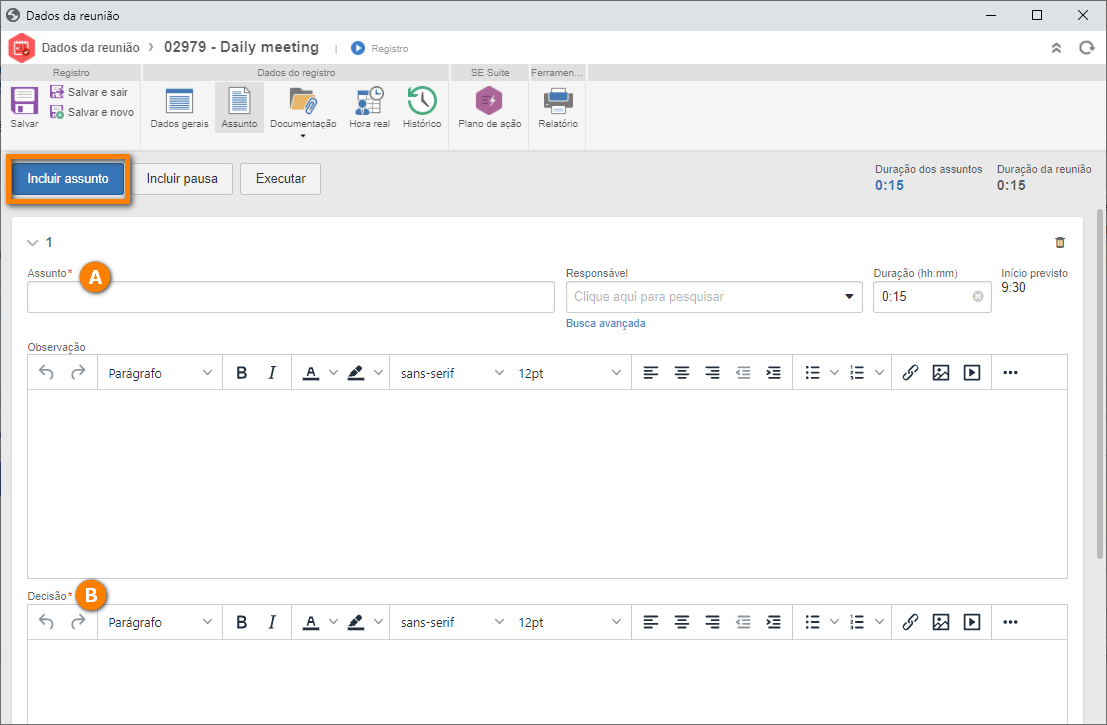
6. Feito isso, clique em Salvar e sair na barra de ferramentas da tela de dados da reunião.
7. Confirme quem realmente participou da reunião e envie-a para a próxima etapa.
Pronto, a reunião foi registrada com sucesso!
Como pôde perceber, não abordamos todos os campos e seções disponíveis na tela. Para obter mais informações sobre o agendamento de reunião e sua tela, consulte o manual do SoftExpert Reunião.